Tại sao cần phải đổi mật khẩu WiFi thường xuyên?
Lợi ích của việc đổi mật khẩu WiFi thường xuyên
Cuộc sống hiện đại của chúng ta, từ công việc, học tập hay giải trí,..tất cả đều rất cần sóng WiFi để truy cập. Nếu không cẩn thận, WiFi nhà bạn sẽ rất dễ bị lộ mật khẩu. Đường truyền có nhiều người dùng sẽ dẫn đến tình trạng mạng bị chậm và tắc nghẽn, ảnh hưởng đến trải nghiệm sử dụng mạng của bạn.
Những lúc đó bắt buộc bạn phải biết cách đổi mật khẩu WiFi để không trở thành nạn nhân của những cuộc “hack pass” từ những người xung quanh. Do đó, khi thấy WiFi nhà mình bỗng dưng quá yếu, bạn hãy nghĩ ngay đến trường hợp đã bị người khác biết được mật khẩu và tiến hành đổi ngay nhé!
Tóm lại, lợi ích khi đổi mật khẩu WiFi là:
- Thay đổi mật khẩu WiFi định kỳ khiến chúng trở nên bảo mật hơn
- Kiểm soát số lượng người dùng WiFi của bạn, tránh tình trạng bị hack
- Đảm bảo cho đường truyền luôn ổn định, ít xảy ra lỗi
- Hạn chế trường hợp bị kẻ xấu đánh cắp dữ liệu cá nhân như mật khẩu ngân hàng, Facebook, Email,…

Những lưu ý trước khi đổi mật khẩu WiFi
Mỗi thiết bị phát sóng WiFi đều có địa chỉ IP Admin mặc định (trang quản trị modem), địa chỉ này thường được in ngay mặt sau của thiết bị. Một số link đăng nhập thường gặp nhất là: 192.168.1.1; 192.168.0.1; 192.168.100.1
Ngoài ra, bạn cần đảm bảo đã kết nối điện thoại của mình tới Modem WiFi qua sóng WiFi trước.
Hướng dẫn cách đổi mật khẩu WiFi trên điện thoại với các mạng FPT, Viettel và VNPT
Đối với mạng FPT
Đổi mật khẩu qua ứng dụng
Bước 1: Đầu tiên, bạn cần phải tải ứng dụng Hi FPT của nhà mạng FPT về điện thoại của mình. Bạn có thể vào CH Play (Android) hoặc App Store (iOS) để tải.
Bước 2: Sau khi đã cài đặt xong, bạn hãy truy cập vào ứng dụng Hi FPT -> Nhập số điện thoại được dùng để đăng ký hợp đồng WiFi với FPT và chọn Đăng nhập
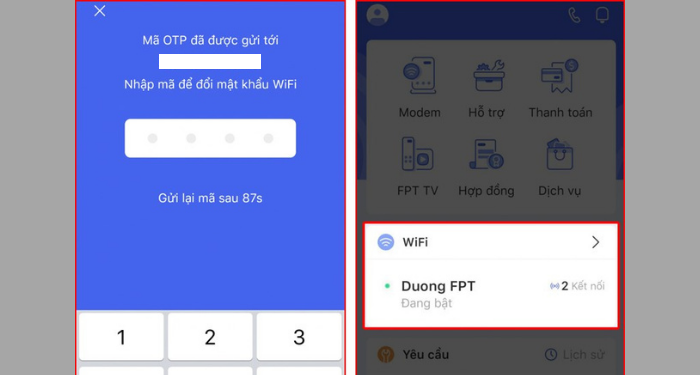
Bước 3: Nhập mã OTP được gửi về số điện thoại của bạn để đăng nhập ứng dụng Hi FPT.
Tại giao diện màn hình chính của ứng dụng sẽ hiển thị một số tùy chọn như quản lý Modem, FPT TV,..Bạn hãy bấm vào mục Modem và chọn WiFi bạn cần đổi mật khẩu.
Bước 4: Nhấn vào Đổi Mật khẩu, sau đó nhập mật khẩu WiFi mới và nhấn Lưu
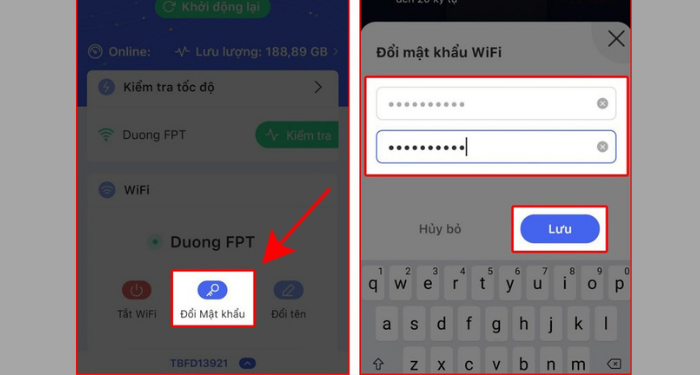
Cuối cùng, nhập mã OTP để hoàn tất quá trình đổi mật khẩu WiFi của mạng FPT. Bạn chỉ cần đợi xuất hiện thông báo như hình dưới đây là thành công.
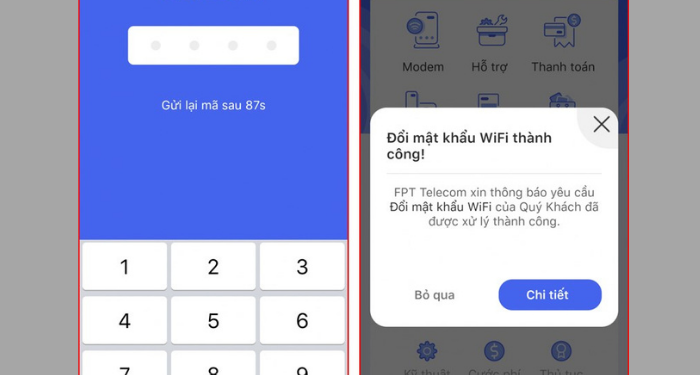
Đổi mật khẩu qua trình duyệt
Bước 1: Truy cập vào địa chỉ IP của modem là 192.168.1.1 bằng trình duyệt.
Bước 2: Điền các thông tin đăng nhập bao gồm tên và mật khẩu. Sau đó chọn Login để đăng nhập.
Thông thường sẽ là:
Username: admin
Password: admin
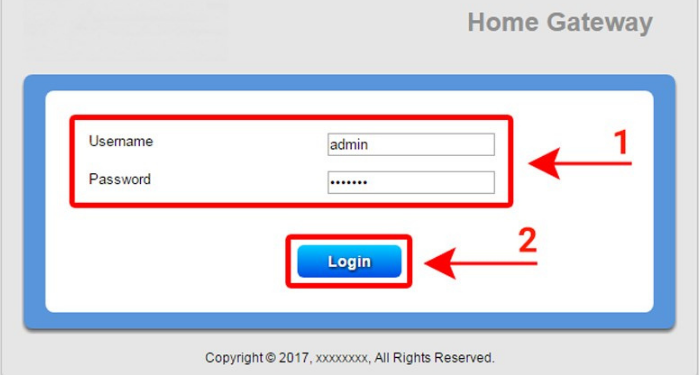
Lưu ý: Một số dòng WiFi FPT có thể thay đổi mật khẩu và tên đăng nhập. Vì vậy, đạn có thể tìm chúng ngay bên dưới của modem. Nếu đăng nhập không thành công, bạn hãy khởi động lại modem và sau đó đăng nhập lại.
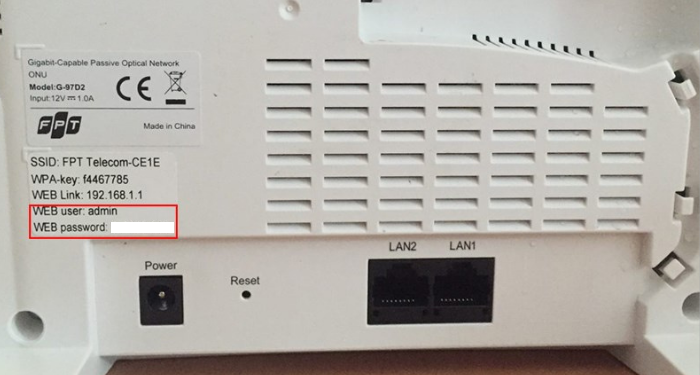
Bước 3: Sau khi đăng nhập thành công, tại giao diện chính, bạn hãy chọn mục Wireless Setup, sau đó chọn tiếp vào Wireless Security.
Bước 4: Tại phần Enter security passphrase, bạn hãy nhập mật khẩu mới và nhấn Apply để lưu lại là xong!
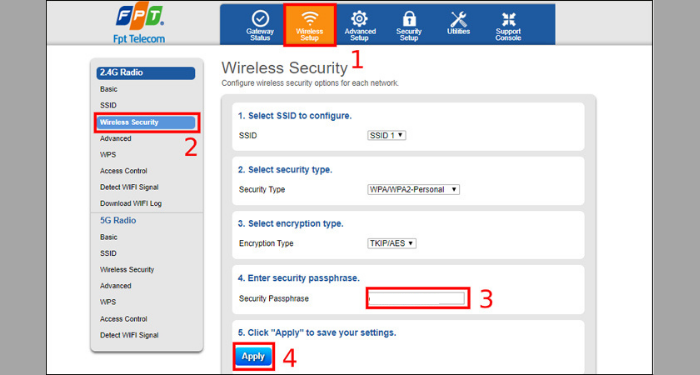
Đối với mạng Viettel
Đổi mật khẩu qua ứng dụng
Bước 1: Tải ứng dụng My Viettel của nhà mạng Viettel về điện thoại. Bạn có thể vào CH Play (Android) hoặc App Store (iOS) để tải.
Bước 2: Sau khi đã tải hoàn tất, bạn hãy truy cập vào ứng dụng và chọn mục Đăng nhập. Sau đó chọn qua thẻ Internet/TV/PSTN và đăng nhập bằng số điện thoại đã đăng ký gói WiFi đó.
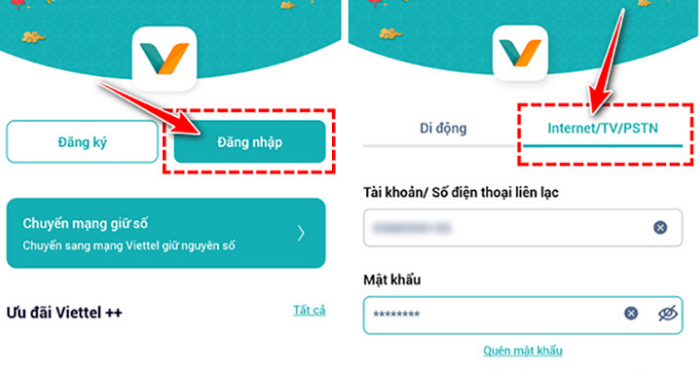
Bước 3: Chọn vào mục Quản lý Modem WiFi -> Chọn Đổi mật khẩu.
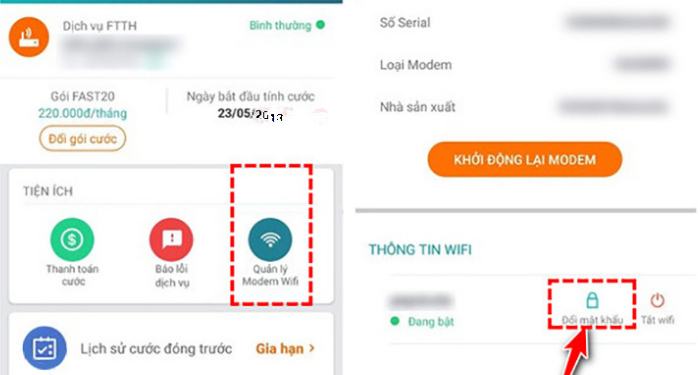
Bước 4: Nhập mật khẩu mới của bạn là xong.
Đổi mật khẩu qua trình duyệt web
Bước 1: Truy cập vào địa chỉ IP của modem là 192.168.1.1 bằng trình duyệt web.
Bước 2: Điền các thông tin đăng nhập bao gồm tên và mật khẩu. Sau đó chọn Login để đăng nhập.
Thông thường sẽ là:
- Username: admin
- Password: admin
Lưu ý: Nếu không đăng nhập được, bạn hãy nhập mật khẩu bên dưới modem WiFi hoặc liên hệ kỹ thuật 1800 8119 để được hướng dẫn chi tiết cách lấy User và Password.
Bước 3: Chọn vào mục Basic Settings -> Wireless LAN -> SSID Setting -> Modify.
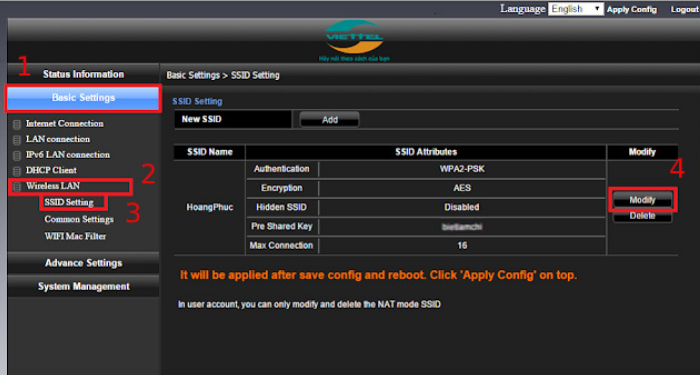
Bước 4: Tại đây, bạn hãy chọn vào phần Pre Share Key để điền mật khẩu. Sau đó chọn Apply để hoàn tất.
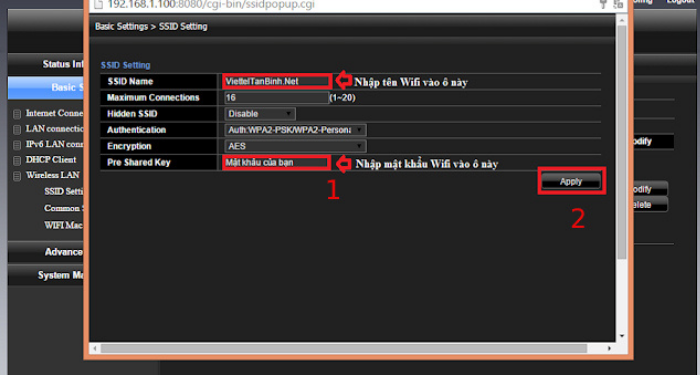
Bước 5: Cuối cùng, bạn nhấn vào Apply Config và nhấn OK để khởi động lại thiết bị WiFi.
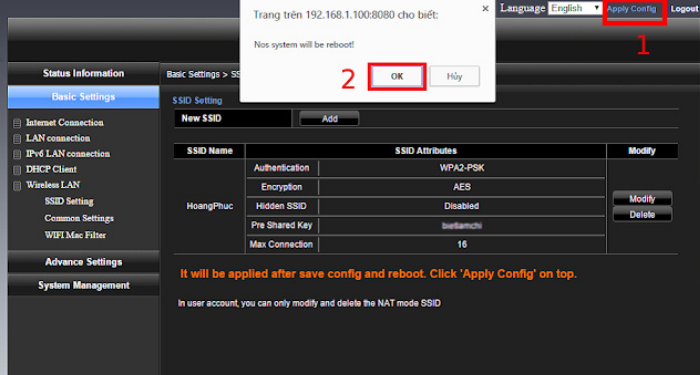
Đối với mạng VNPT
Bước 1: Để đổi mật khẩu WiFi nhà mạng VNPT, bạn truy cập vào địa chỉ IP của modem là 192.168.1.1 bằng trình duyệt web.
Bước 2: Điền các thông tin đăng nhập bao gồm tên và mật khẩu. Sau đó chọn Login để đăng nhập.
Thông thường sẽ là:
- Username: admin
- Password: admin
Lưu ý: Nếu không đăng nhập được, bạn hãy nhập mật khẩu bên dưới modem WiFi hoặc khởi động lại modem.
Bước 3: Tại giao diện chính, bạn hãy nhấn vào mục Network Settings -> Wireless -> Security.
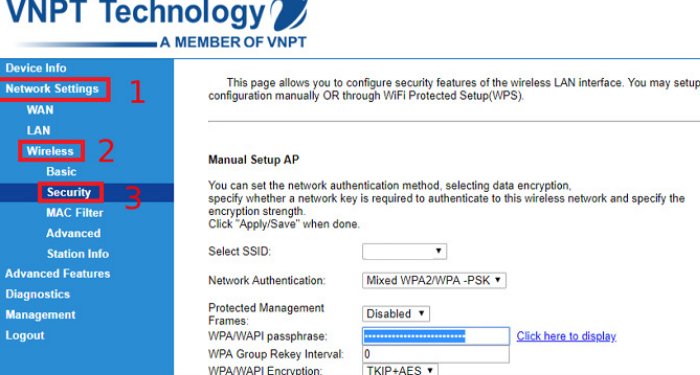
Bước 4: Tại ô WPA/WAPI passphrase, bạn hãy nhập mật khẩu mới và chọn Click here to display để xem lại mật khẩu. Cuối cùng, chọn Apply/Save để lưu.
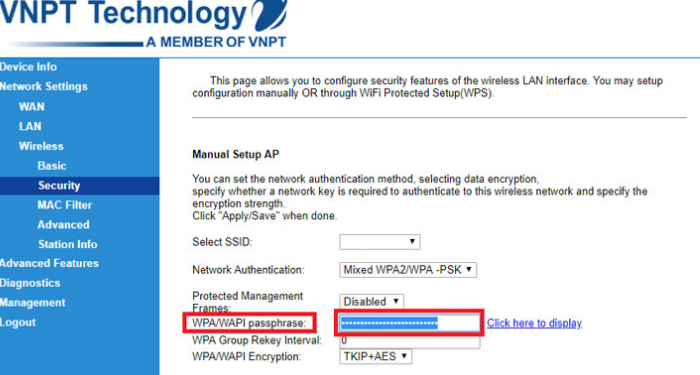
Trên đây là cách để bạn đổi mật khẩu WiFi các mạng bằng điện thoại. Các thao tác vô cùng đơn giản nên bạn có thể thực hiện ở bất cứ đâu. Hy vọng bài viết sẽ hữu ích cho bạn và đừng quên chia sẻ đến bạn bè, người thân của bạn nhé!
